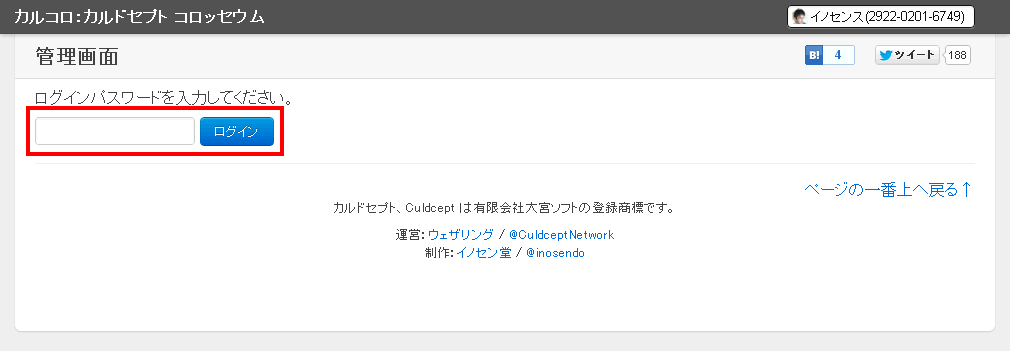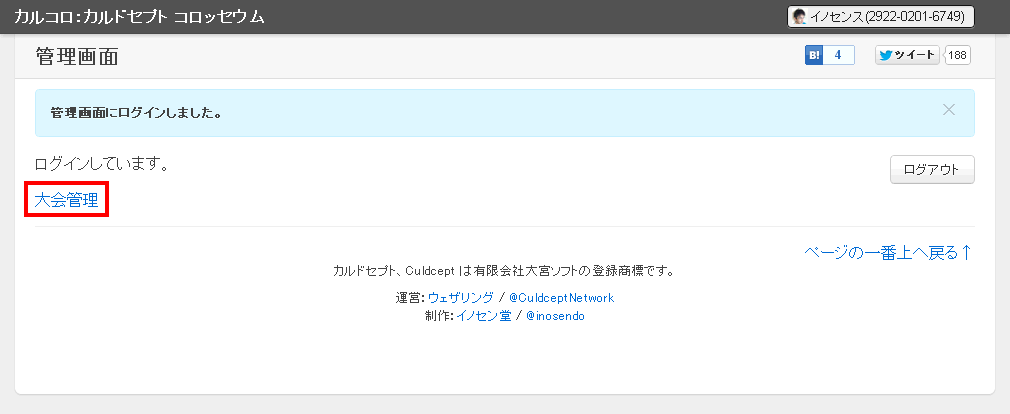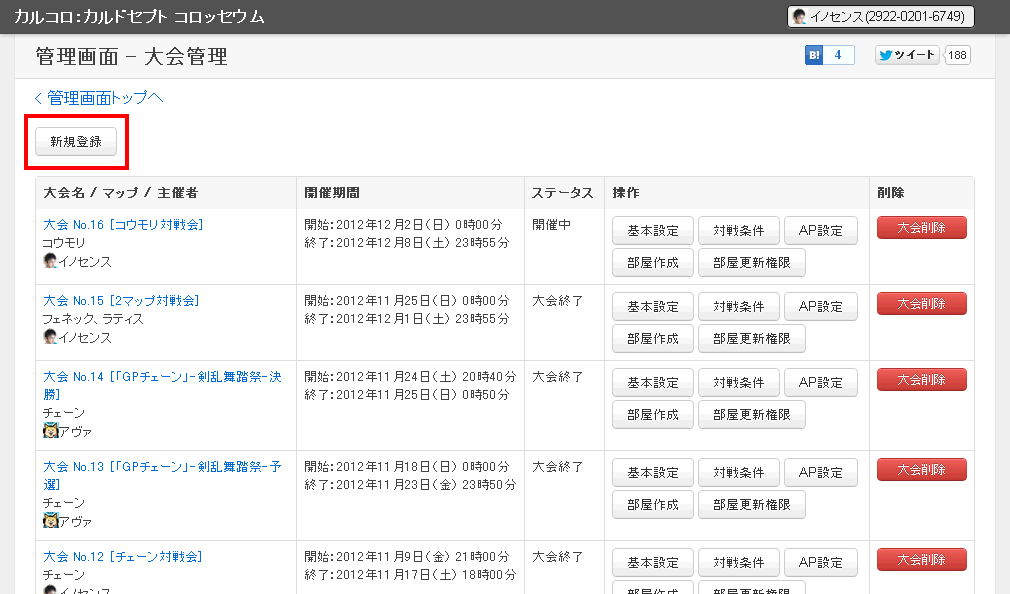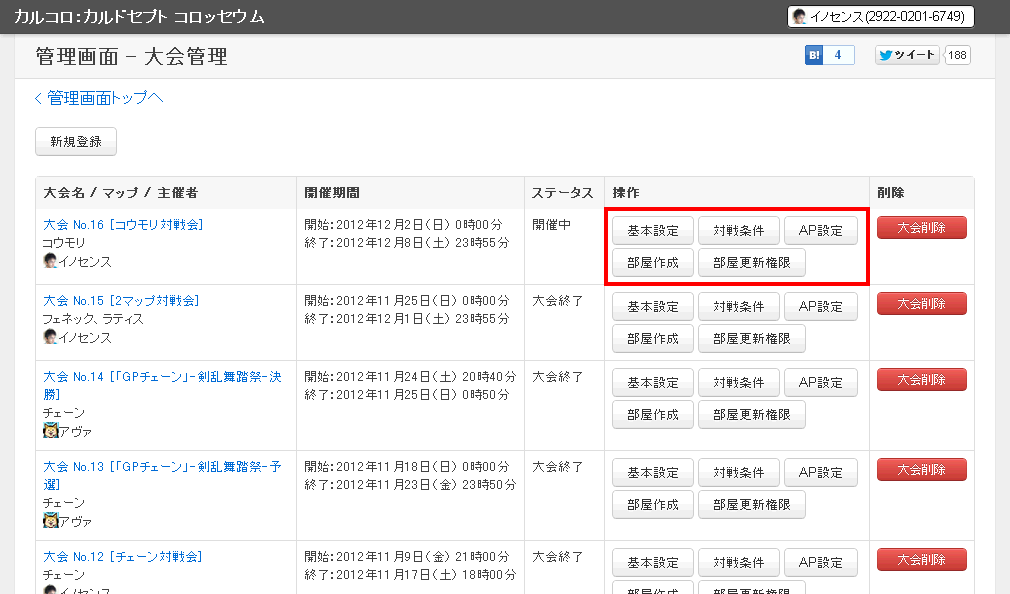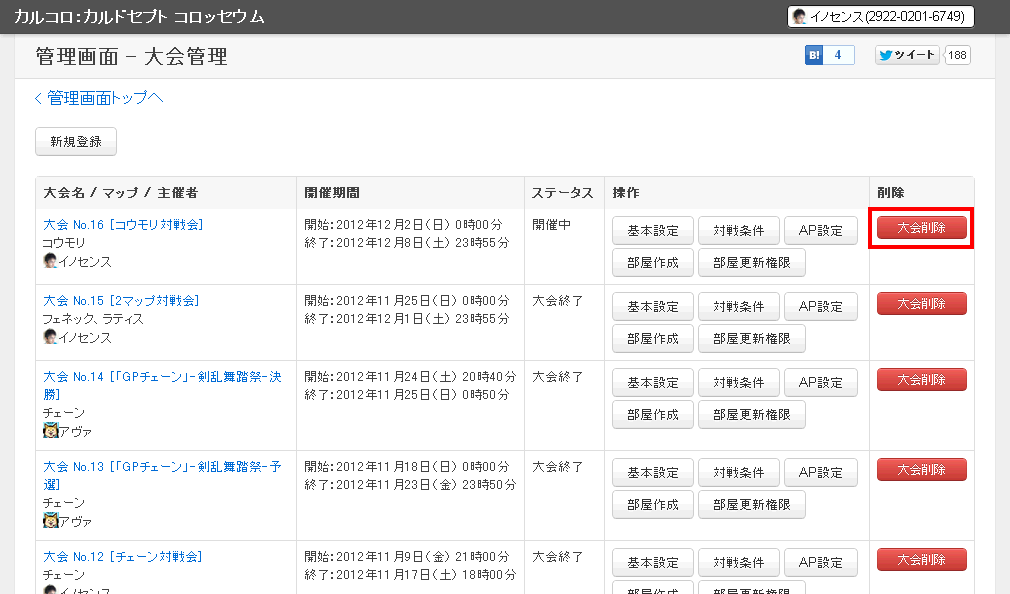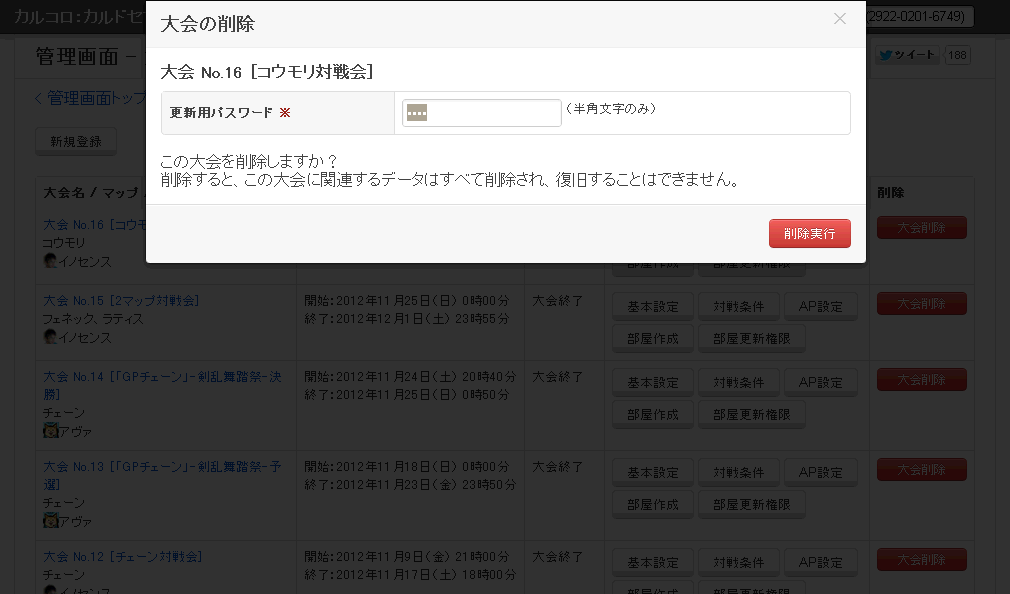目次
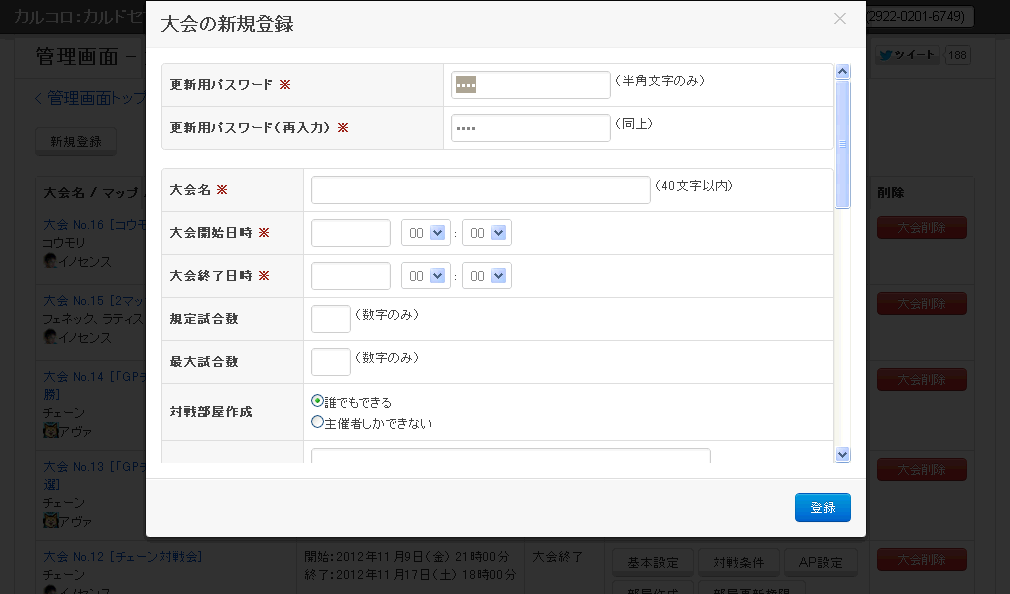
開催する大会のデータを入力して「登録」ボタンを押してください。
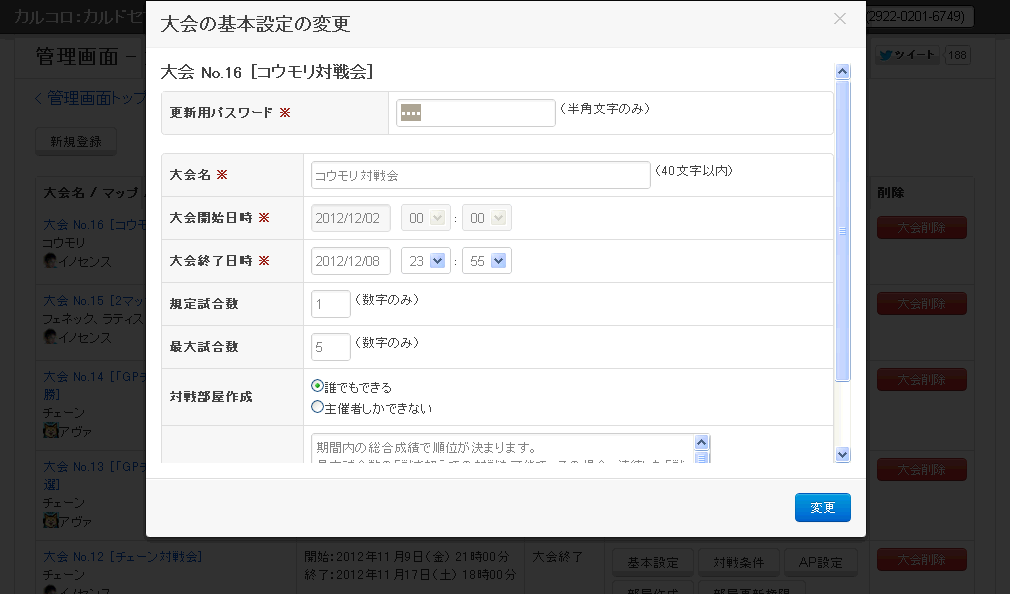
「更新用パスワード」を入力して「変更」ボタンを押すと、大会の基本設定を変更することができます。
大会登録時に設定した内容のうち、「大会名」「大会開始日時」「大会終了日時」「規定試合数」「最大試合数」「対戦部屋作成」「切断者の対戦数」「コメント」「大会シリーズ」「予選の大会No.」を変更できます。
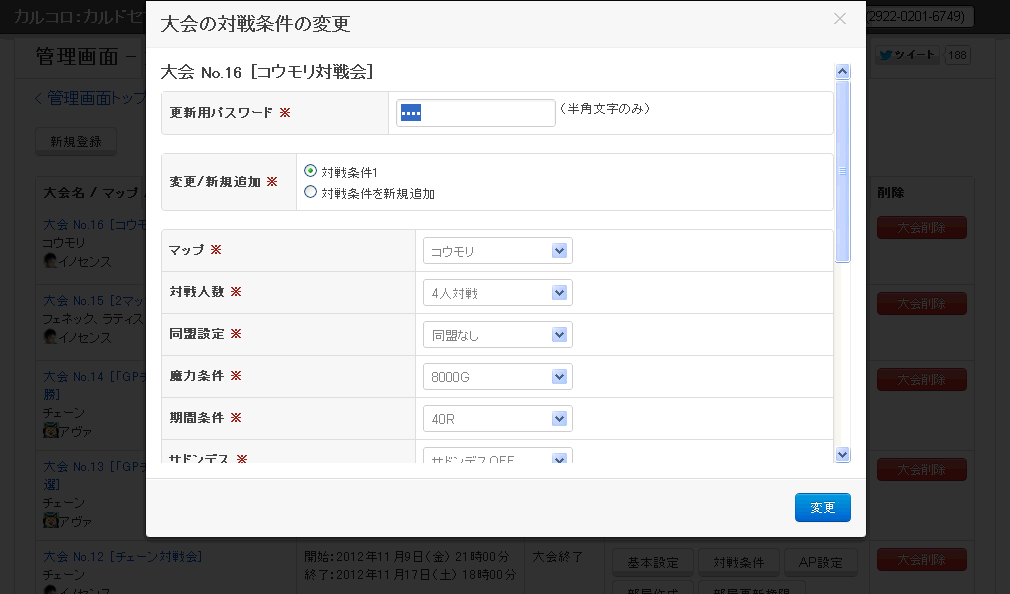
「更新用パスワード」を入力して「変更」ボタンを押すと、大会の対戦条件を変更することができます。
大会登録時に設定した内容のうち、「対戦条件」「順位ポイント」を変更できます。
また、「変更/新規追加」の欄で「対戦条件を新規追加」を選択して登録すると、大会に複数のルールを設定することができます。
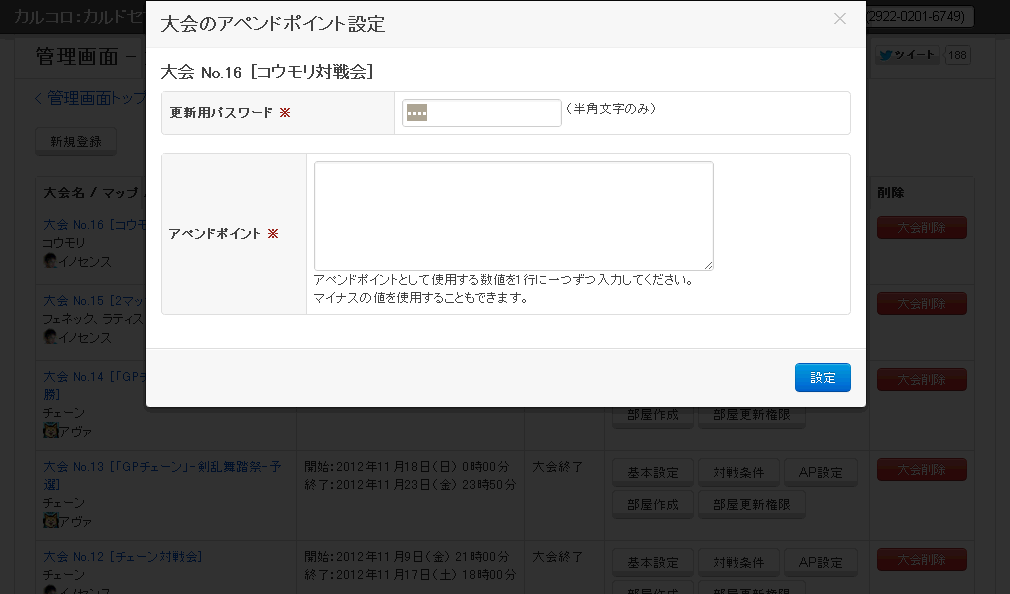
「更新用パスワード」を入力して「設定」ボタンを押すと、大会のアペンドポイントを設定することができます。
アペンドポイントとは、対戦結果登録時に順位ポイントとは別に、任意に登録できるポイントです。
アペンドポイントとして使用する数値を1行に一つずつ入力して設定すると、それらの数値が対戦結果登録画面でアペンドポイントの選択肢になります。
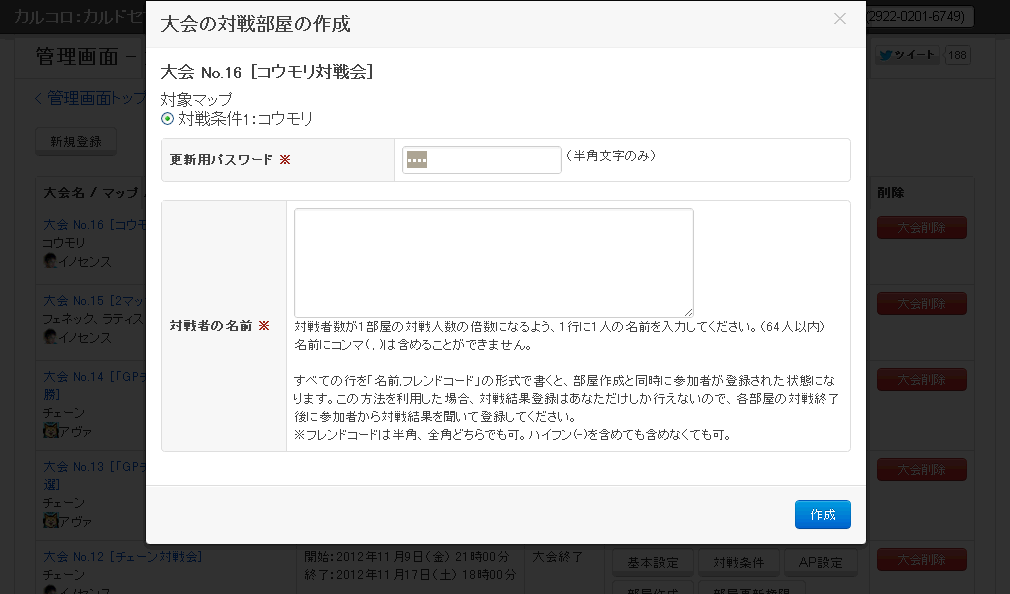
「更新用パスワード」を入力して「作成」ボタンを押すと、大会の対戦部屋を作成することができます。
対戦条件を複数設定している場合は、どれか一つ選択してください。
「対戦者の名前」の欄に、対戦者数が1部屋の対戦人数の倍数になるよう、1行に1人の名前を入力してください(64人以内)。
名前にコンマ( , )は含めることができません。
「作成」ボタンを押すと、対戦者がランダムに振り分けられて対戦部屋が作成されます。
既に対戦組み合わせが決定している場合は、1部屋ずつ作成してください。
「対戦者の名前」は、名前だけを入力する方法と、「名前,フレンドコード」の形式で入力する方法の2通りの方法があります。
名前だけを入力した場合、作成された対戦部屋は参加者が不在の状態となっており、コメント欄に参加メンバーが記載されます。
参加メンバーになっている人に自分で「対戦に参加」の操作を行ってもらい、通常通り対戦して対戦結果登録を行ってもらってください。
「名前,フレンドコード」の形式で入力した場合、対戦部屋の作成と同時に参加メンバーが登録済みになります。
参加メンバーにはチャットにだけ入ってもらって対戦を行ってもらってください。
この方法を利用した場合、対戦結果登録は部屋作成をしたあなたしか行えないので、各部屋の対戦終了後に参加者から対戦結果を聞いて登録してください。
オフ対戦会等で対戦結果を記録する場合は、こちらの方法を使用していただくことになります。
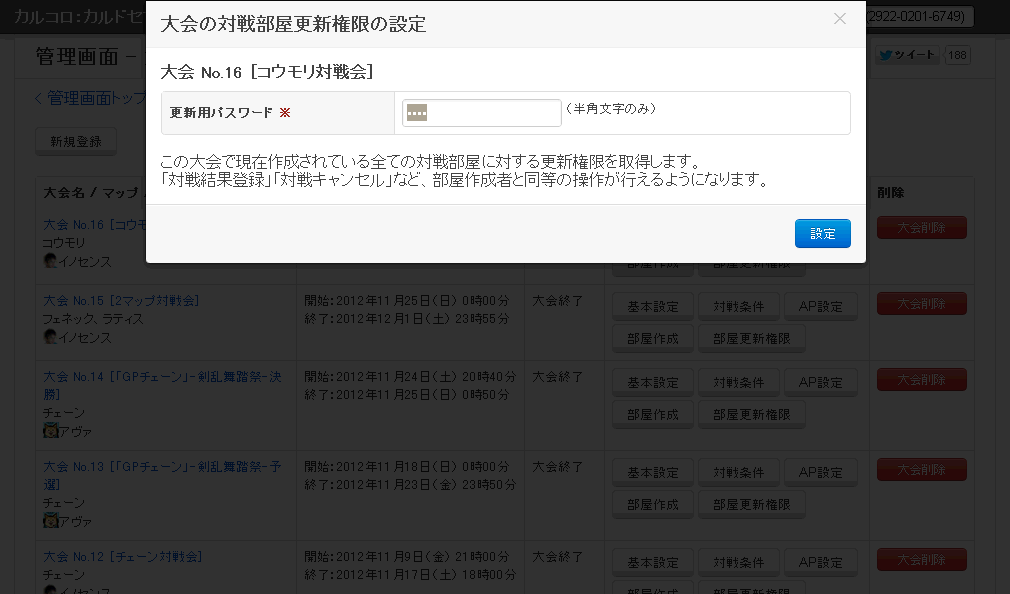
「更新用パスワード」を入力して「設定」ボタンを押すと、その大会で作成されている全ての対戦部屋に対する更新権限を取得できます。
更新権限を取得すると、「対戦結果登録」「対戦キャンセル」など、部屋作成者と同等の操作が行えるようになります。
登録された対戦結果に間違いがあって主催者が修正しないといけない場合はこの機能を使用してください。
1. 管理画面のログインページ
2. ログイン後の管理画面
3. 大会管理画面
4. 大会の新規登録
5. 登録済みの大会に対する操作
6. 大会の基本設定の変更
7. 大会の対戦条件の変更
8. 大会のアペンドポイント設定
9. 大会の対戦部屋の作成
10. 大会の対戦部屋更新権限の設定
11. 大会に対する削除操作
12. 大会の削除
2. ログイン後の管理画面
3. 大会管理画面
4. 大会の新規登録
5. 登録済みの大会に対する操作
6. 大会の基本設定の変更
7. 大会の対戦条件の変更
8. 大会のアペンドポイント設定
9. 大会の対戦部屋の作成
10. 大会の対戦部屋更新権限の設定
11. 大会に対する削除操作
12. 大会の削除
4. 大会の新規登録
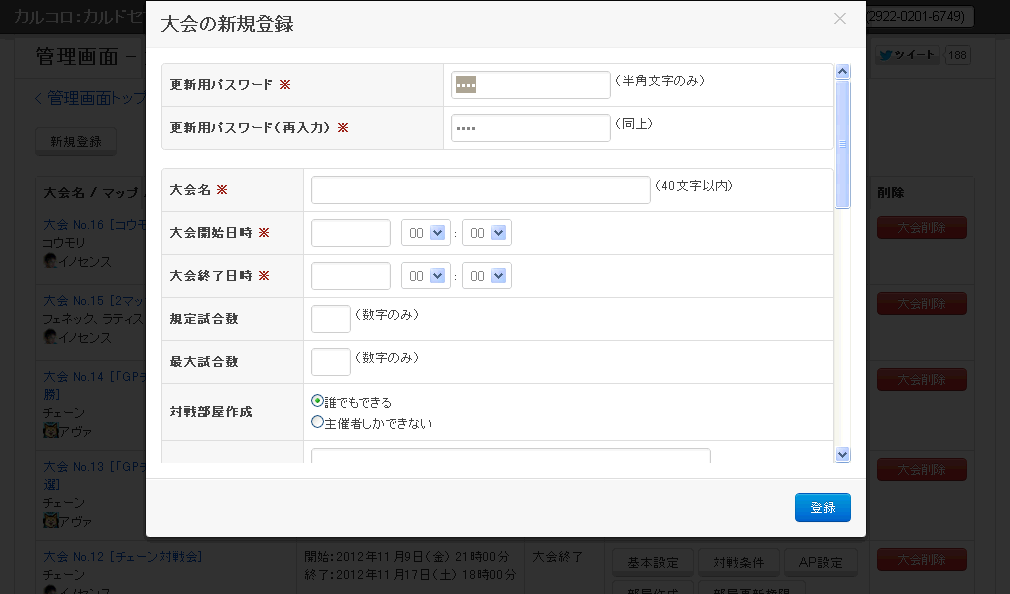
開催する大会のデータを入力して「登録」ボタンを押してください。
| 更新用パスワード | 登録後に大会情報の修正などをするのに使用します。 |
| 大会名 | 大会名を入力してください。 |
| 大会開始日時 | ここで設定した時刻になると、自動的に大会が開始されます。 |
| 大会終了日時 | ここで設定した時刻になると、その大会で新しく対戦募集を行うことができなくなります。その後、既に開始されている対戦が全て終了したときか、大会終了日時から |
| 規定試合数 | 参加者はここで設定した試合数をこなさないと総合成績が有効になりません。 |
| 最大試合数 | 参加者がここで設定した試合数を超えて対戦した場合、連続した対戦のうち最も総ポイントが高くなる部分を順位決定に使用します。 |
| 対戦部屋作成 | 「誰でもできる」に設定すると、参加者が自由に対戦募集を行えます。「主催者しかできない」に設定した場合は、対戦部屋の作成は主催者が管理画面で行うことになります。 |
| 切断者の対戦数 | 「規定試合数」「最大試合数」の指定があるとき、切断者の対戦を有効試合数として含めるかどうかを設定できます。 |
| コメント | 大会の詳細情報を入力してください。 |
| 大会シリーズ | 事前に登録してある特定のシリーズの大会として設定できます。 |
| 予選の大会No. | この大会の予選となる大会が存在するとき、その大会No.を入力してください。 |
| 対戦条件 | 対戦条件の「マップ」~「ルール」を設定してください。複数の対戦条件を使用する大会の場合、二つ目以降は後で追加します。 |
| 順位ポイント | 「1位」~「4位」及び「切断」の順位ポイントを入力してください。マイナスの値も設定可能です。 |
6. 大会の基本設定の変更
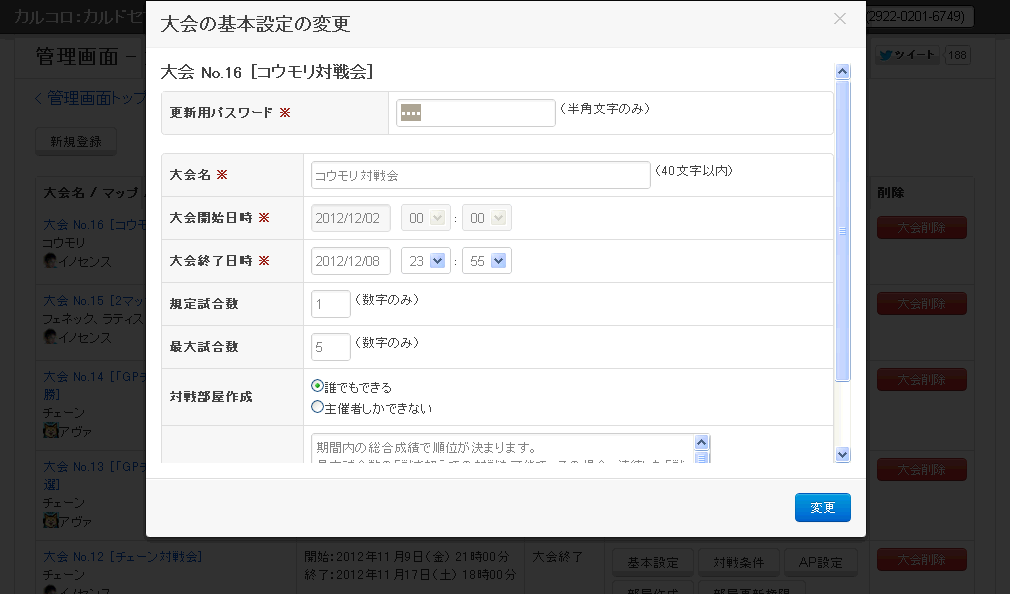
「更新用パスワード」を入力して「変更」ボタンを押すと、大会の基本設定を変更することができます。
大会登録時に設定した内容のうち、「大会名」「大会開始日時」「大会終了日時」「規定試合数」「最大試合数」「対戦部屋作成」「切断者の対戦数」「コメント」「大会シリーズ」「予選の大会No.」を変更できます。
7. 大会の対戦条件の変更
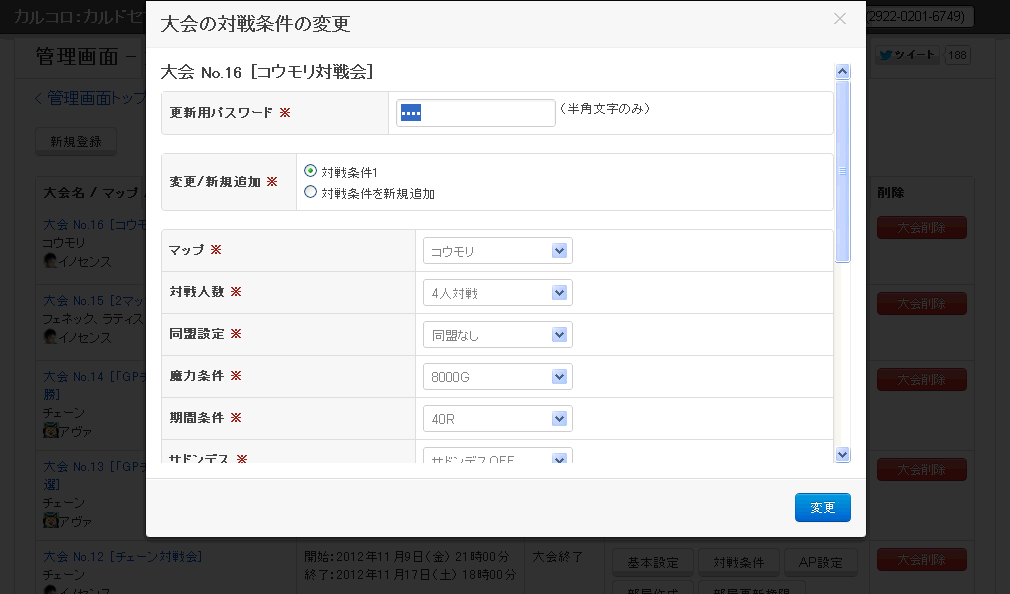
「更新用パスワード」を入力して「変更」ボタンを押すと、大会の対戦条件を変更することができます。
大会登録時に設定した内容のうち、「対戦条件」「順位ポイント」を変更できます。
また、「変更/新規追加」の欄で「対戦条件を新規追加」を選択して登録すると、大会に複数のルールを設定することができます。
8. 大会のアペンドポイント設定
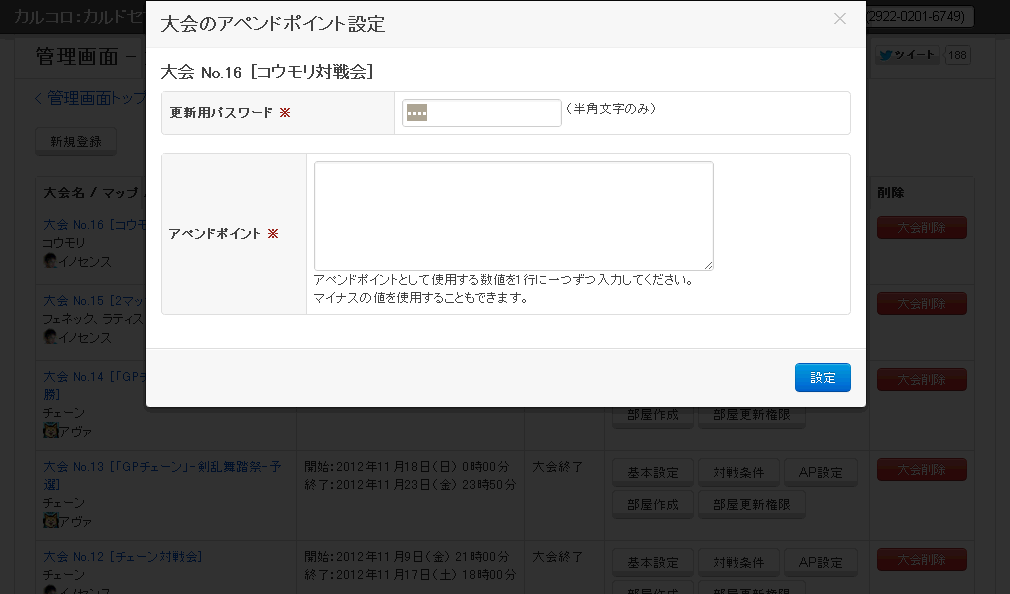
「更新用パスワード」を入力して「設定」ボタンを押すと、大会のアペンドポイントを設定することができます。
アペンドポイントとは、対戦結果登録時に順位ポイントとは別に、任意に登録できるポイントです。
アペンドポイントとして使用する数値を1行に一つずつ入力して設定すると、それらの数値が対戦結果登録画面でアペンドポイントの選択肢になります。
9. 大会の対戦部屋の作成
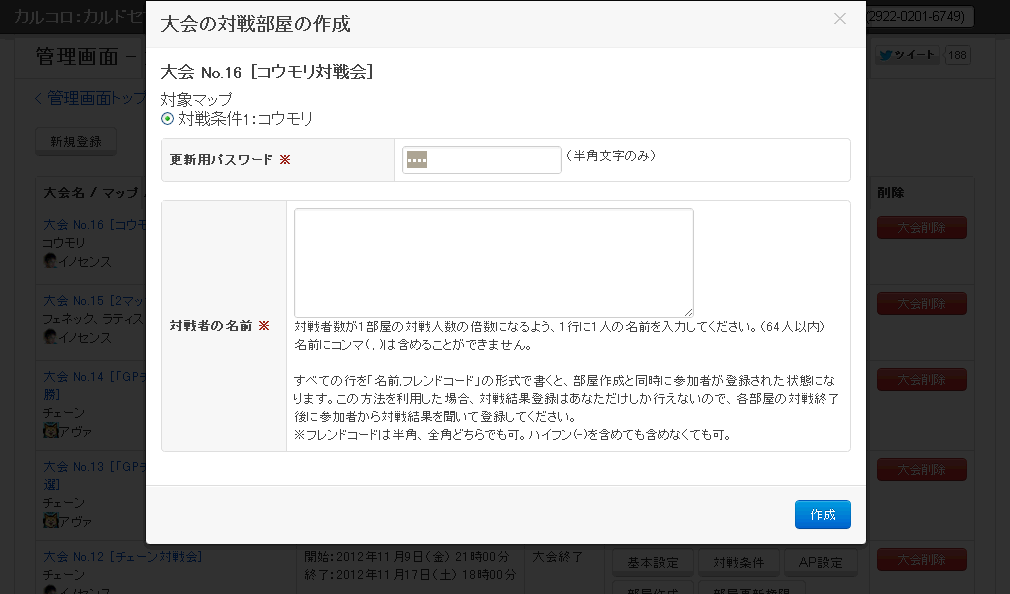
「更新用パスワード」を入力して「作成」ボタンを押すと、大会の対戦部屋を作成することができます。
対戦条件を複数設定している場合は、どれか一つ選択してください。
「対戦者の名前」の欄に、対戦者数が1部屋の対戦人数の倍数になるよう、1行に1人の名前を入力してください(64人以内)。
名前にコンマ( , )は含めることができません。
「作成」ボタンを押すと、対戦者がランダムに振り分けられて対戦部屋が作成されます。
既に対戦組み合わせが決定している場合は、1部屋ずつ作成してください。
「対戦者の名前」は、名前だけを入力する方法と、「名前,フレンドコード」の形式で入力する方法の2通りの方法があります。
名前だけを入力した場合、作成された対戦部屋は参加者が不在の状態となっており、コメント欄に参加メンバーが記載されます。
参加メンバーになっている人に自分で「対戦に参加」の操作を行ってもらい、通常通り対戦して対戦結果登録を行ってもらってください。
「名前,フレンドコード」の形式で入力した場合、対戦部屋の作成と同時に参加メンバーが登録済みになります。
参加メンバーにはチャットにだけ入ってもらって対戦を行ってもらってください。
この方法を利用した場合、対戦結果登録は部屋作成をしたあなたしか行えないので、各部屋の対戦終了後に参加者から対戦結果を聞いて登録してください。
オフ対戦会等で対戦結果を記録する場合は、こちらの方法を使用していただくことになります。
10. 大会の対戦部屋更新権限の設定
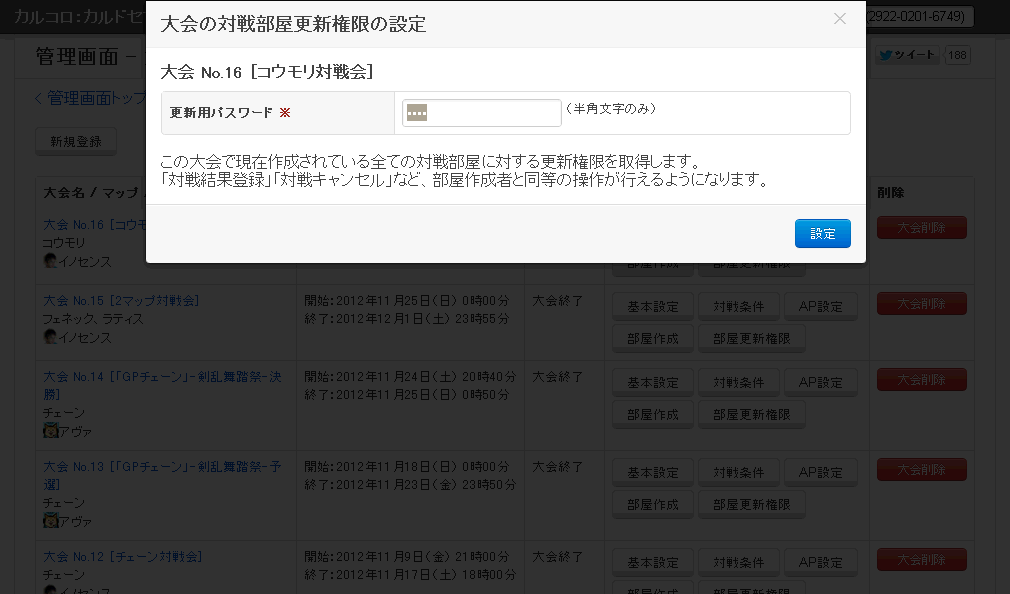
「更新用パスワード」を入力して「設定」ボタンを押すと、その大会で作成されている全ての対戦部屋に対する更新権限を取得できます。
更新権限を取得すると、「対戦結果登録」「対戦キャンセル」など、部屋作成者と同等の操作が行えるようになります。
登録された対戦結果に間違いがあって主催者が修正しないといけない場合はこの機能を使用してください。